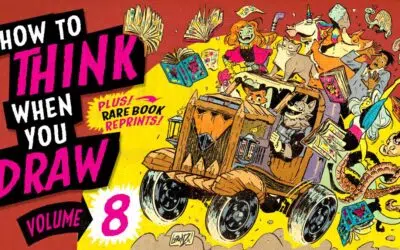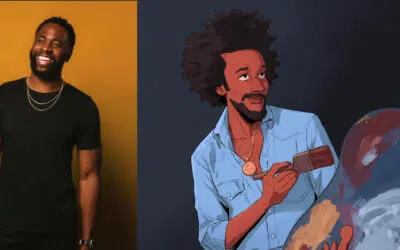Peut-être utilisez-vous Adobe Photoshop depuis un certain temps, ou peut-être que vous ne faites que commencer. Il existe de nombreuses façons de faire chaque type de modification dans le logiciel, ainsi que toutes sortes de conseils, d’astuces et de hacks pour faire les choses plus simplement et plus facilement.
Unmesh Dinda, le créateur derrière PiXimperfect, est connu pour ses tutoriels présentant certaines des transformations les plus spectaculaires et les plus frappantes possibles avec Adobe Photoshop , tels que les tutoriels précédents que nous avons présentés sur ce blog, notamment Turning Day into Night et Cutting Out Hair From A Busy Background. Dans la vidéo et le tutoriel ci-dessous , Dinda sort un autre de ses trucs époustouflants : Transformer l’été en hiver. Regardez la vidéo ou lisez la suite pour voir comment il le fait.
Ce tutoriel est court mais dense, car il utilise relativement peu d’étapes pour réviser complètement l’image entière. Semblable au tutoriel de transformation du jour en nuit, il inverse les couleurs de la scène, transformant une scène d’été pleine de verts et de jaunes en une scène d’hiver blanche avec un saupoudrage de chutes de neige.
Sélection des couleurs
La première chose que Dinda fait est de sélectionner tout ce qui est vert dans l’image à l’aide de l’outil Sélectionner > plage de couleurs , en encapsulant toute l’herbe et le feuillage. Il ajoute de la surface à la sélection plusieurs fois avec le Eyedropper, incorporant plusieurs nuances de vert. Ensuite, il fait glisser le curseur Fuzziness, de sorte que presque tout ce qui entoure les zones immédiates sera inclus, ce qui lui donnera une sélection plus complète avec des bords qui ne seront pas aussi nets.
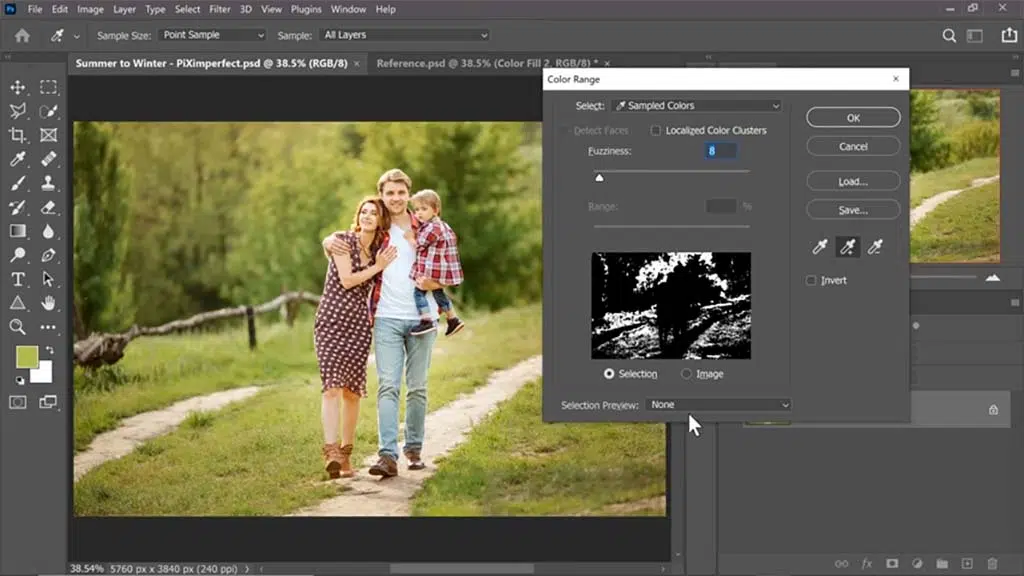
Changer le feuillage
Avec la sélection active, il crée un calque de réglage des couleurs unies blanc. Cela rendra les arbres en arrière-plan blancs afin qu’ils aient l’air d’être recouverts de neige. « Nous ne le voulons que dans les zones lumineuses », dit-il, cependant. « Nous ne voulons pas absolument le souffler avec de la neige. » Donc, pour atteindre un bon équilibre, il utilise « Blend If », un curseur dans le panneau Styles de calque qu’il utilise souvent pour divers effets dans ses tutoriels, pour faire apparaître une partie de la couche sous-jacente - les verts des arbres.
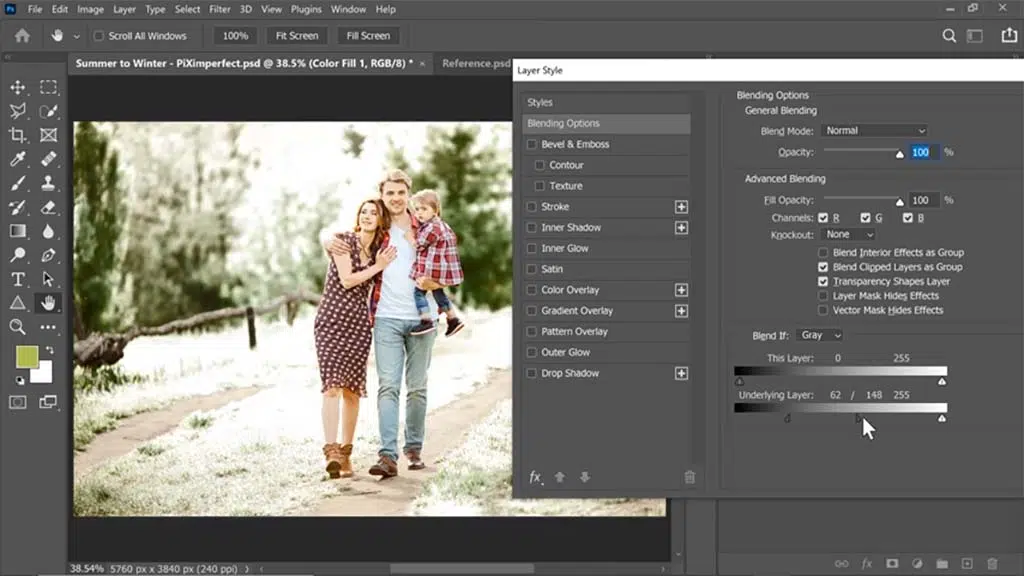
Conseil clé : En cliquant sur un curseur, vous le diviserez en deux parties afin que vous puissiez définir une plage de valeurs au lieu d’une seule.
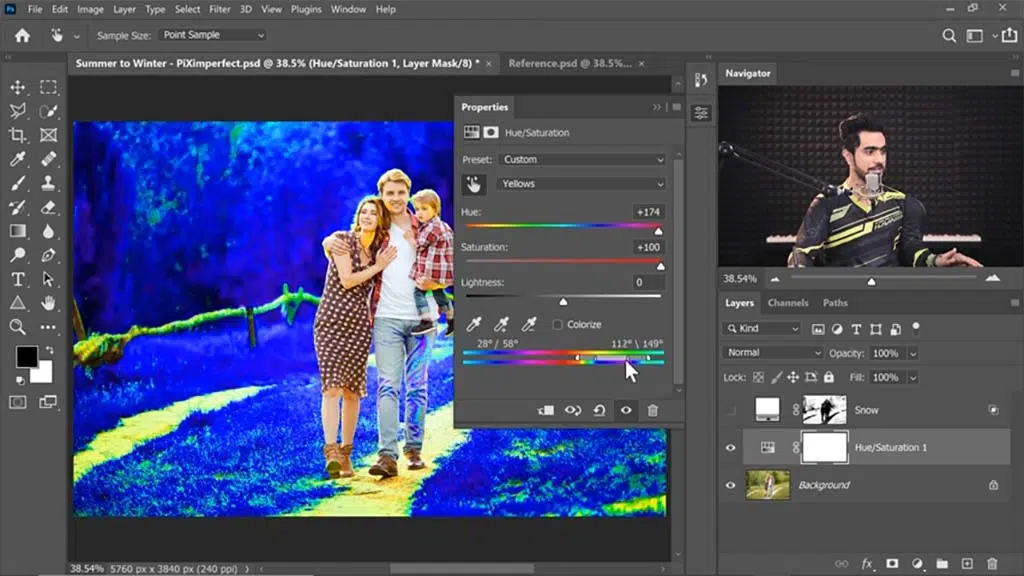
Il désactive ensuite le calque de réglage des couleurs unie et crée un calque de réglage de teinte / saturation sur le dessus. Afin de diminuer la saturation des espaces verts, il doit d’abord l’augmenter. Après avoir utilisé la Pipette sur l’herbe pour sélectionner la gamme de couleurs du feuillage, il manivelle les curseurs Teinte et Saturation jusqu’à max, le tournant bleu vif, puis tourne la saturation vers le bas et la légèreté vers le haut afin qu’il devienne plus d’un gris clair enneigé.
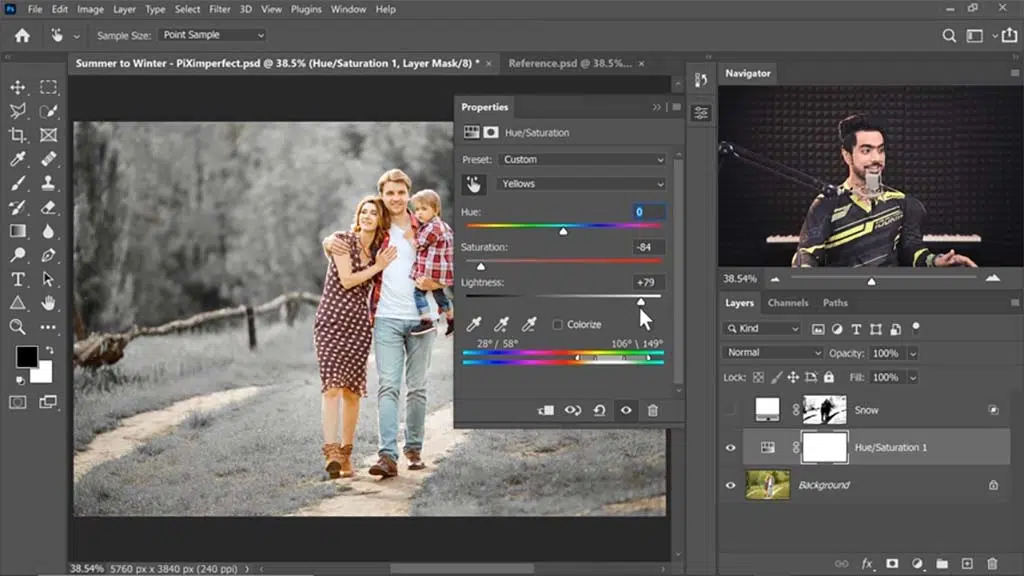
Et quand il remet en place le calque blanc de réglage des couleurs unies , il semble que les arbres soient entièrement recouverts de neige, à l’exception de quelques zones plus sombres au fond qu’il laisse intentionnellement vert.
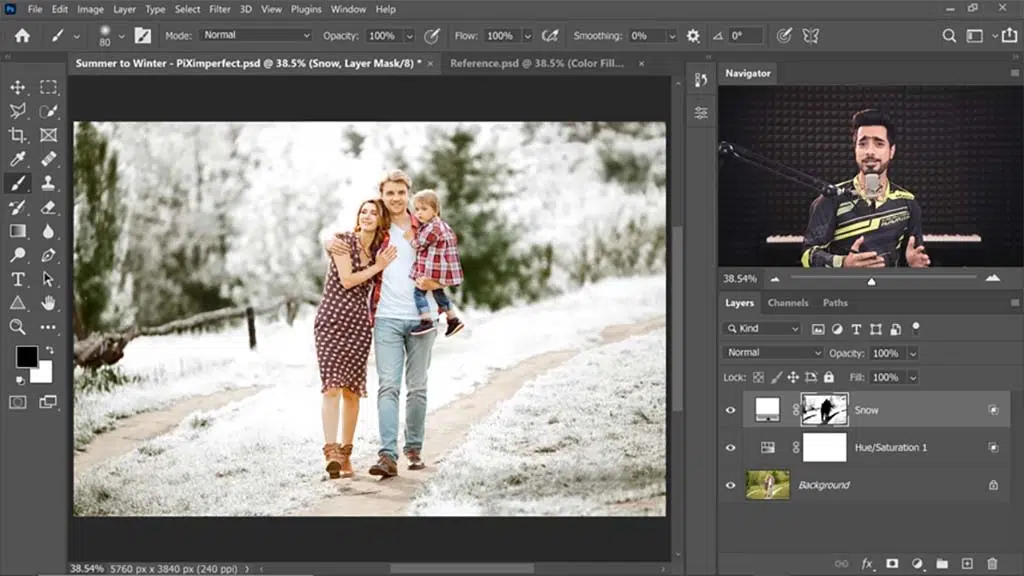
Services correctionnels
Un petit détail : Certains des changements d’éclairage et de couleur empiètent sur les sujets, les faisant paraître plus exposés et plus pâles qu’ils ne devraient l’être. C’est là que votre tablette de stylo Wacom ou votre écran de stylo entre en jeu - Dinda utilise un Wacom Intuos Pro - pour ces endroits dans les visages et les cheveux, il les peint subtilement à l’aide d’un masque. Pour les endroits où ils empiètent sur la jambe de la femme, il utilise l’outil de sélection rapide pour sélectionner son mollet, puis peint en noir sur le masque pour l’effacer.
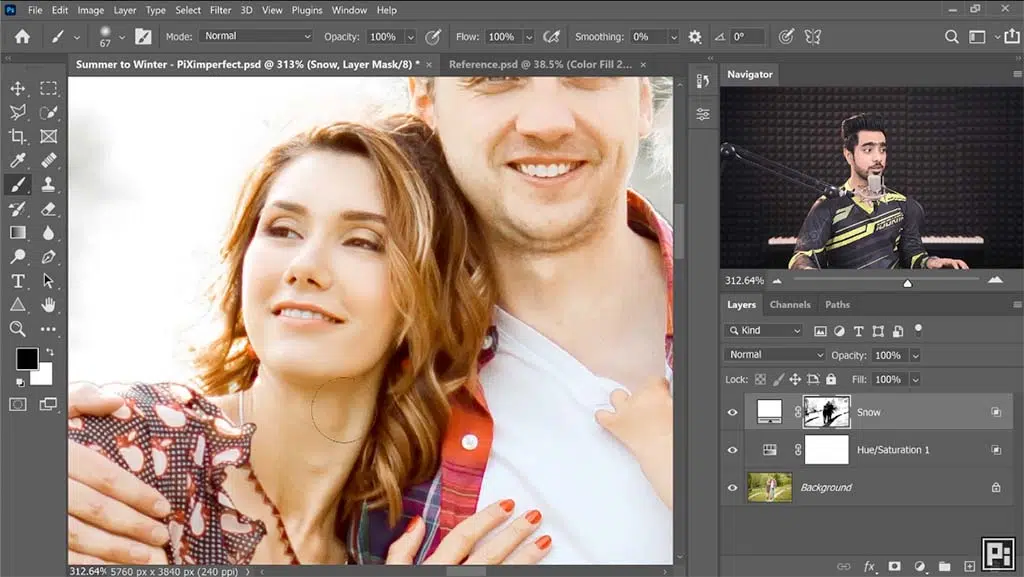
Ajout de neige
C’est à ce moment-là que Dinda ajoute les chutes de neige réelles que nous verrons dériver devant et derrière les sujets. Il divise le processus en deux sections : la neige de fond et la neige de premier plan. Pour la neige de fond, il utilise deux atouts de neige - des photos de neige blanche sur des fond noirs - qu’il a téléchargés à partir d’Envato Elements.
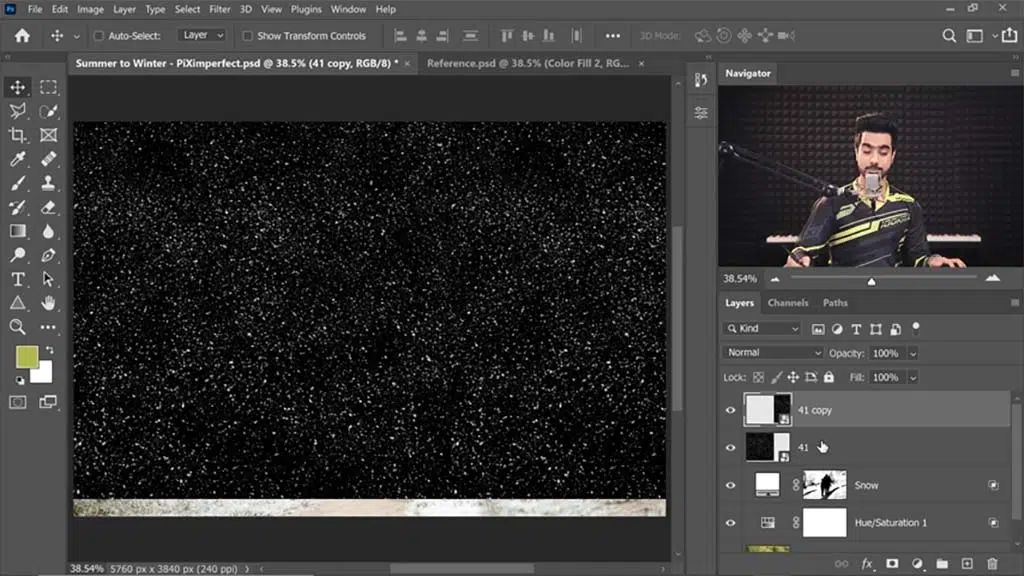
Pour couvrir l’arrière-plan, il convertit les deux images fusionnées en objet intelligent et définit le mode de fusion sur Écran, ce qui fait en sorte que seul le blanc s’affiche. Ceci étant pour la neige derrière le sujet, il peint en noir sur le masque de calque pour enlever toute la neige qui traverse au-dessus du premier plan du sujet. Il utilise également gaussien flou légèrement de sorte que la neige apparaîtra hors de la mise au point.

Pour la neige au premier plan, il fait essentiellement la même chose, sauf avec une image de flocons de neige qui tombent beaucoup plus gros. Et comme l’actif qu’il utilise ne couvre pas tout à fait toute l’image, il fait glisser le masque vers le haut par le bas pour effacer une partie du bas, créant une transition en douceur dans les flocons de neige en haut. Il efface également judicieusement certains des flocons de neige les plus distrayants du dessus des sujets.
L’image finale :


À propos de l’auteur
Cameron « C.S. » Jones est un écrivain et illustrateur basé à West-Philly qui contribue à Wacom depuis quatre ans maintenant. Vous pouvez voir plus de son travail, y compris la plupart de ses contributions à ce blog, à thecsjones.com, ou suivez-le sur Instagram ou Twitter.